
电影剪辑会经历很多环节,初学者可以根据一些视频剪辑流程学习Premiere Pro各个环节的知识点。本文主要介绍视频编辑的过程。需要注意的是,本文介绍了一个常规流程,主要是让读者了解视频剪辑中各个环节的操作方法,但实际工作中的流程可能略有不同。
1、制定脚本和捕捉素材
要拍一部完整的电影,首先要具备创意和素材这两个要素。创作是一部电影的灵魂,素材是构成它的所有部分。Premiere所做的是将它们组合成一个连贯的整体。
当我们心中有一个美好的想法时,我们应该立即用笔来描述它。这就是剧本,也被称为电影的剧本。写剧本的时候,首先要拟定一个详细的大纲,然后根据这个大纲做尽可能详细的描述,作为Premiere中编辑的参考指南。剧本有很多种形式,比如绘画和小说。
据介绍,Premiere Pro CC可以使用的素材包括图像、字幕文件、声音文件和视频文件等。有了DV摄像机,拍摄到的视频内容可以通过数据线直接保存到电脑上获取素材。根据脚本的内容,素材收集好后,可以保存到电脑中指定的文件夹进行管理,然后就可以开始编辑了。
2、创建Premiere Pro项目
Premiere Pro数字视频作品在这里被称为项目而不是视频产品,因为Premiere Pro不仅可以创作作品,还可以管理作品资源,以及创建和存储字幕、转场效果和特效。因此,工作文件不仅是一项工作,也是一个项目。在Premiere Pro中,创建数字视频作品的第一步是创建一个新项目。
技巧与提示
如果您为Web或多媒体应用程序创建项目,通常会以比原始项目设置更小的帧大小、更低的帧速率和更低的音频分辨率导出项目。通常,在导出电影之前,您应该使用与源电影匹配的项目设置来编辑项目。
3、导入素材
在Premiere Pro项目中,您可以放置和编辑视频、音频和静止图像,因为它们是数字格式的。下表列出了可以导入Premiere Pro的主要文件格式。所有媒体影片或素材必须先保存在磁盘上。即使视频存储在数码相机上,也必须传输到磁盘。Premiere Pro可以收集数字视频素材,并自动存储在项目中。模拟媒体(如动画电影和视频)必须数字化后才能在Premiere Pro中使用。在这种情况下,与采集板连接的Premiere Pro可以直接将素材采集到项目中。
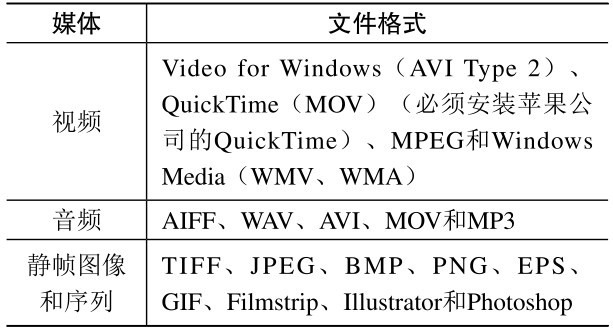
打开Premiere Pro面板后,可以导入各种图形和声音元素,组成自己的数字视频作品。所有导入的素材都会出现在“项目”面板的列表中。图标代表一个类别。在图标旁边,Premiere Pro显示该类别是视频素材还是图形。
4、添加字幕素材
如果有字幕素材,用户可以直接导入到项目面板中。如果没有字幕素材,可以通过创建字幕来创建新的文本素材。
5、编排素材元素
导入所有工作元素后,需要将它们按顺序放置在“时间线”面板中,才能开始编辑项目。序列是指一部作品的视频、音频、特效和过渡效果的顺序集合。
技巧与提示
如果您在Premiere Pro中处理的项目非常长,您可能需要将作品拆分为多个序列。编辑序列后,您可以将它们拖到另一个时间线面板,在那里它们将显示为嵌套序列。
6、编辑视频素材
将素材拖到时间轴面板后,需要对素材进行修改和编辑,以达到符合视频编辑要求的效果,比如控制素材的播放速度和时长。
7、应用过渡效果
在剪辑视频节目的过程中,利用视频过渡效果可以使素材之间的联系更加和谐自然。若要在“时间线”面板中为两个相邻的素材添加特定的视频过渡效果,可以在“效果”面板中展开这种类型的文件夹,然后在“时间线”面板中的相邻素材之间拖动相应的视频过渡效果。
8、使用变换属性
在使用Premiere Pro CC进行视频编辑的过程中,还可以在效果控制面板中修改静态图像素材的变换属性,使其具有动态效果。
9、添加视频效果
视频效果是非线性编辑系统中非常重要的功能。在素材上使用视频效果可以使视频剪辑的视觉效果更加丰富多彩。
10、编辑音频素材
音频素材导入时间轴面板后,如果音频长度与视频不匹配,用户可以通过编辑音频的时长来改变音频长度,但音频的节奏也会随之改变。如果音频太长,您可以通过删除多余的音频内容来修改音频。
11、添加音频效果
在视频制作中,特效不仅可以添加到视频素材中,还可以添加到音频素材中。例如,用户可以为音频添加立体声或淡出效果。
12、生成影视文件
生成电影就是将编辑好的项目文件以视频格式输出,输出效果通常是动态的,带有音频效果。导出电影时,需要根据实际需要为电影选择压缩格式。在导出电影之前,您应该保存项目并预览电影效果。








